Чим відкрити CHM. Файл із розширенням. Технічні відомості про файли CHM
На даний момент формат CHM широко поширений і застосовується не лише для розробки документації, а й у електронних книгах. Програми Windows підтримують формат CHM, але, на жаль, не всі програми дають змогу його переглядати.
Цю проблему можна вирішити, конвертувавши файли CHM в портативний формат PDF. Це дозволить легко розповсюджувати CHM-файли (технічну документацію, електронні книги, посібники тощо) серед користувачів, які вважають за краще читати тексти на КПК або смартфонах, а також серед користувачів комп'ютерів Macintosh або ОС Linux.
На цій сторінці:
Як поставити водяний знак на вихідний PDF-файл
- Відкрийте файл CHM і натисніть Print(Друк).
- Позначте пункт OK.
- Виберіть та натисніть Preferences (Властивості).
- Зайдіть у вкладку File Format(Формат файлу). Виберіть PDF Document (Документ PDF)та пункт
- Перейдіть на вкладку Watermark(Водяні знаки) та виберіть Text label (Текст)або Picture (Зображення)на ваш погляд.
- Натисніть OK.
- Натисніть Print (Друк)для запуску конвертації першого розділу

Як захистити PDF-файл паролем
Щоб захистити файли від несанкціонованого доступу, можна встановити пароль для доступу до них.
- Відкрийте файл CHM, виберіть 1-й розділ у Contents (Зміст)та натисніть Print(Друк).
- Позначте пункт Print the selected heading and all subtopics(Друкувати обраний заголовок і всі підтеми). Натисніть OK.
- Виберіть Універсальний конвертер документівта натисніть Preferences (Властивості).
- Зайдіть у вкладку File Format(Формат файлу). Виберіть PDF Document (Документ PDF)та пункт Append all documents to the existing file(Приєднати всі документи до наявного файлу).
- Виберіть Password protected(Захист паролем) у вкладці PDF Standardта введіть пароль.
- Натисніть OK.
- Натисніть Print (Друк)для запуску конвертації першого розділувибраного CHM-файлу у форматі PDF.
- Виберіть із Contents (Зміст) наступний розділ і роздрукуйте його з усіма підрозділами. Вкажіть при цьому ту саму назву PDF-файлу,коли Універсальний Конвертер Документів запитуватиме цю інформацію. Повторіть цю процедуру для всіх розділів.

CHM (Compressed HTML Help) є набором упакованих в архів LZX файлів у форматі HTML, найчастіше пов'язаних між собою посиланнями. Спочатку метою створення формату було використання його як довідкова документація до програм (зокрема для довідки до ОС Windows) з можливістю переходу за гіперпосиланнями, але потім формат став використовуватися також для створення електронних книг та інших текстових документів.
Файли з розширенням CHM вміють розкривати як спеціалізовані програми для роботи з ними, так і деякі «читалки», а також універсальні переглядачі.
Спосіб 1: FBReader
Першим додатком, на прикладі якого ми розглянемо відкриття файлів довідки, є популярна читалка FBReader.


Спосіб 2: CoolReader
Ще однією читалкою, здатною відкривати формат CHM, є CoolReader.


Правда, при спробі запустити документ названого формату великого розміру CoolReader може відображатися помилка.
Спосіб 3: ICE Book Reader
До програмних інструментів, за допомогою яких можна виконувати перегляд файлів CHM, входить софт для читання книжок з можливістю створення бібліотеки ICE Book Reader.
- Після запуску БукРідер натисніть на піктограму «Бібліотека», яка має вигляд папки та розташовується на панелі з інструментами.
- Відкривається невелике віконце управління бібліотекою. Натисніть на піктограму у формі знака «плюс» ( «Імпортувати текст із файлу»).

Можете клацнути за аналогічною назвою у списку, який відкривається після натискання назви "Файл".
- Будь-яка із цих двох маніпуляцій ініціює відкриття вікна імпорту файлу. У ньому перемістіться в той каталог, де розміщено елемент CHM. Після того, як зроблено його виділення, тисніть "OK".
- Потім починається процес імпорту, після якого відповідний текстовий об'єкт додається до бібліотечного списку з розширенням IBK. Щоб відкрити імпортований документ, просто натисніть кнопку Enterпісля його позначення або зробіть по ньому подвійне натискання ЛКМ.

Також можете, позначивши об'єкт, натиснути на піктограму "Читати книгу"представлена у вигляді стрілки.

Третій варіант відкриття документа виконується через меню. Натисніть "Файл", а потім виберіть "Читати книгу".
- Будь-яка з цих дій забезпечить запуск документа через інтерфейс Бук-Рідер.





Спосіб 4: Calibre
Ще однією багатофункціональною читалкою, яка може відкривати об'єкти досліджуваного формату, є Calibre . Як і у випадку з попередньою програмою, перед безпосереднім читанням документа потрібно попередньо додати його до бібліотеки програми.


Спосіб 5: SumatraPDF
Наступною програмою, в якій ми розглянемо відкриття документів формату CHM, є багатофункціональний переглядач документів SumatraPDF.


Спосіб 6: Hamster PDF Reader
Ще одним браузером документів, за допомогою якого можна читати файли довідки, є Hamster PDF Reader.


Також можна переглянути файл, перетягнувши його з Провідника Віндовсу вікно Hamster PDF Reader, затиснувши ліву кнопку мишки.

Спосіб 7: Universal Viewer
Крім того, формат CHM вміє відкривати цілу серію універсальних переглядачів, що працюють одночасно з форматами різноманітної спрямованості (музика, зображення, відео тощо). Однією з програм такого плану, що добре зарекомендувала себе, вважається Universal Viewer.


Існує ще один варіант відкриття документа у цій програмі. Перейдіть до директорії розташування файлу за допомогою Провідника Windows. Потім, затиснувши ліву кнопку мишки, перетягнути об'єкт з Провідникау вікно Юніверсал Вьювер. Документ CHM відкриється.

Спосіб 8: вбудований переглядач Windows
Також вміст документа CHM можна побачити за допомогою вбудованого браузера Windows. У цьому немає нічого дивного, оскільки цей формат був спеціально створений для забезпечення довідки цієї операційної системи.
Якщо ви не змінювали параметри за промовчанням для перегляду CHM, у тому числі шляхом встановлення додаткових програм, то елементи з названим розширенням повинні автоматично відкриватися вбудованим переглядачем Windows після подвійного кліка по них лівою кнопкою миші у вікні Провідника. Свідченням того, що CHM асоційований саме із вбудованим переглядачем, є іконка, на якій зображено аркуш паперу та знак питання (натяк на те, що об'єкт є файлом довідки).

У випадку, коли за промовчанням для відкриття CHM в системі прописано вже іншу програму, у Провіднику буде відображатися біля відповідного файлу довідки саме його іконка. Тим не менш, за бажання цей об'єкт досить просто можете відкрити і за допомогою вбудованого пороглядача Віндовс.


Спосіб 9: Htm2Chm
Ще однією програмою, яка виконує роботу з CHM, є Htm2Chm. На відміну від наведених вище способів, варіант з використанням названої програми не дозволяє переглядати текстовий вміст об'єкта, але за його допомогою можна створювати самі документи CHM з декількох HTML-файлів та інших елементів, а також розархівувати готовий файл довідки. Як здійснити останню процедуру ми подивимося на практиці.
Так як оригінал програми англійською мовою, якою багато користувачів не володіють, насамперед розглянемо процедуру її встановлення.
- Після того, як інсталятор Htm2Chm завантажений, слід провести установку програми, процедура якої ініціюється подвійним клацанням миші по ньому. Запускається віконце, в якому говориться: «Це буде налаштовано htm2chm. Do you wish to continue» («Буде виконано встановлення htm2chm. Ви хочете продовжити?). Клацніть «Так».
- Далі відкривається вітальне віконце інсталятора. Тиснемо "Next" («Далі»).
- У наступному вікні потрібно погодитись з ліцензійною угодою, встановивши перемикач у позицію "I accept the agreement". Клацаємо "Next".
- Запускається віконце, де вказується каталог, в який буде інстальовано програму. За умовчанням це «Program Files»на диску C. Рекомендується не змінювати цю настройку, а просто натиснути "Next".
- У наступному вікні вибору папки стартового меню теж достатньо натиснути "Next", нічого більше не роблячи.
- У новому вікні шляхом встановлення або зняття галочок біля пунктів "Desktop icon"і "Quick Launch icon"можете визначити, встановлювати чи ні іконки програми на робочий стіл та панель швидкого запуску. Клацайте "Next".
- Потім відкривається віконце, де зібрані всі основні відомості, які ви вводите в попередніх вікнах. Для безпосереднього запуску установки програми клацніть «Install».
- Після цього буде виконано процедуру інсталяції. Після її закінчення запуститься віконце, що повідомляє про успішну установку. Якщо ви хочете, щоб програма була запущена відразу ж, простежте, щоб навпроти параметра "Launch htm2chm"було встановлено прапорець. Для виходу з вікна інсталятора натисніть «Finish».
- Запускається віконце Htm2Chm. У ньому розташовано 5 основних інструментів, за допомогою яких можна виконувати редагування та перетворення HTLM на CHM і назад. Але, оскільки в нас поставлене завдання розархівувати готовий об'єкт, вибираємо функцію "Decompiler".
- Відкривається віконце "Decompiler". В полі "File"потрібно вказати адресу об'єкта, що підлягає розпаковуванню. Його можете прописати вручну, але легше зробити це через спеціальне вікно. Клацаємо по піктограмі у формі каталогу праворуч від поля.
- Відкривається віконце вибору об'єкта довідки. Перейдіть до директорії, де він розміщений, позначте його, натисніть «Відкрити».
- Відбувається повернення у віконце "Decompiler". В полі "File"Тепер відображається шлях до об'єкта. В полі «Folder»відображається адреса папки, в яку буде виконано розпакування. За замовчуванням це та сама директорія, де знаходиться початковий об'єкт. Якщо потрібно змінити шлях розпакування, то клацаємо по значку праворуч від поля.
- Відкривається інструмент "Огляд папок". Виділяємо в ньому директорію, в яку хочемо проводити процедуру розархівації. Клацаємо "OK".
- Після чергового повернення у віконце "Decompiler"після того, як всі шляхи вказані, для активації розпакування клацаємо "Start".
- У наступному віконці йдеться про те, що архів розпакований і питається, чи не бажає користувач перейти в директорію, куди була виконана розархівація. Тиснемо «Так».
- Після цього відкривається Провіднику тій папці, куди було розпаковано елементи архіву.
- Тепер ці елементи за бажання можна переглянути в програмі, яка підтримує відкриття відповідного формату. Наприклад, об'єкти HTM можна переглянути за допомогою будь-якого браузера.

















Як бачимо, переглянути формат CHM можна, використовуючи цілий перелік програм різної спрямованості: читалки, переглядачі, вбудований інструментарій Віндовс. Наприклад, читалки найкраще застосовувати для перегляду електронних книжок з названим розширенням. Можна розархівувати зазначені об'єкти за допомогою Htm2Chm, а вже потім переглядати окремі елементи, які містилися в архіві.
Файл з розширенням.chm (Compressed HTML Help) – це файл контекстної довідки для програм середовища MS Windows. Формат пропрієтарний розроблений корпорацією Microsoft для заміни формату WinHelp (.hlp). CHM-файл являє собою LXZ-архів HTML-файлів, змісту та ін. допоміжних даних.
У середовищі MS Windows файли chm відкриваються вбудованим засобом перегляду. Все що потрібно зробити – двічі клацнути мишкою на файлі.
Вирішення проблем при відкритті CHM-файлів
CHM-файл за деяких умов може не відкриватися, якщо в його назві є кирилиця, символи нижнього підкреслення, "шарп" - #. Для відкриття таких файлів їх потрібно перейменувати так, щоб у імені були лише літери латинського алфавіту.
Також chm-файли можуть відкриватися в ОС MS Windows, якщо вони розміщуються не так на локальних дисках, тобто. якщо необхідний файл лежить десь у мережі, його необхідно попередньо скопіювати себе диск C, на «Робочий стіл» тощо.
Деякі проблеми при відкритті chm-файлів можна вирішити наступним чином: натисніть не клавіатурі одночасно клавішу Win і R, у вікно вставте команду:
regsvr32 %windir%\system32\hhctrl.ocx
Натисніть клавішу Enter.
Як відкрити, створити, конвертувати файл.chm?
| Операційна система | Чим прочитати | Чим конвертувати | Чим створити |
|---|---|---|---|
| Windows |
Win+R hh.exe "повний шлях до файлу.chm" Enter |
||
| Linux | extract_chmLib | HelpBlocks | |
| MacOS |
Оголошення
Формат файлів CHM Document
Файли CHM (Microsoft Compiled HTML Help) є запатентованими файлами Microsoft. Вони є сторінки HTML, які використовуються для он-лайн форматування та індексування інструментів навігації. Файли CHM стискаються та розміщуються з використанням бінарних файлів, причому дуже часто їх використовують для розміщення документації до програм. Перший реліз формату CHM вийшов разом із ОС Windows 98 (наступні версії ОС також підтримують цей формат). Основна перевага таких файлів – сумісність із більшістю веб-браузерів (незалежно від ОС). При цьому основний недолік - можливість запуску певних програм за допомогою файлів CHM, що стає причиною певних проблем.
Технічні відомості про файли CHM
Файли CHM можна знайти у файлах довідки Windows. Такі файли свого часу стали заміною файлів Microsoft WinHelp. Варто зазначити, що як зміст, так і самі сторінки HTML цього формату підтримують 28 мов. Можливе стиснення документів, їх злиття, а також пошук документів. Крім того, на сторінках HTML можна розмістити теги, зображення, текст, гіперпосилання та ін., що дозволяє підвищити якість довідки. Завдяки можливості зворотної розробки файли CHM підтримуються безліччю різних програм для перегляду документів. Розширення файлів LIT є модифікованою версією файлів CHM (варто відзначити, що формат CHM також використовується електронними книгами). Незважаючи на відсутність підтримки кодування Unicode, підтримується велика кількість інших кодувань. Стиснення здійснюється з використанням методу стиснення LZX. Розпакування здійснюється за допомогою програм HTML Help Workshop та 7-Zip.
Додаткова інформація про формат CHM
| Розширення файлу | .chm |

 Прикладне Програмне забезпечення Обробка текстової інформації на ЕВМ
Прикладне Програмне забезпечення Обробка текстової інформації на ЕВМ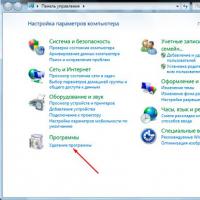 Інсталяція це що таке
Інсталяція це що таке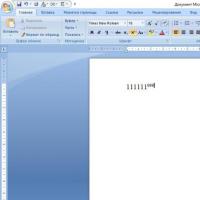 Як написати ступінь на клавіатурі Як у ворді написати цифру над літерою
Як написати ступінь на клавіатурі Як у ворді написати цифру над літерою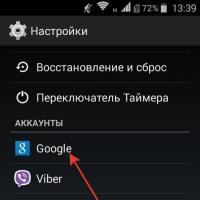 Створення резервної копії Android Де резервне копіювання андроїд
Створення резервної копії Android Де резервне копіювання андроїд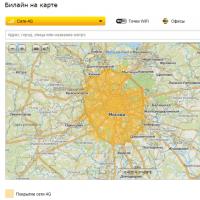 Карта зони покриття MTS Як дізнатися зону покриття 4g
Карта зони покриття MTS Як дізнатися зону покриття 4g Конвертування розділів диска різними способами
Конвертування розділів диска різними способами Як конвертувати MBR диск на GPT без втрати даних
Як конвертувати MBR диск на GPT без втрати даних